PowerShellの権限変更
下準備に「PowerShell」の権限を変更します。
検索ボックスで「PowerShell」と入力後に「PowerShell」を右クリックで
「管理者として実行」する。
PowerShellのディフォルトの設定ではスクリプトの実行が出来ないので
下記のコマンドを投入し制限を緩和する。
【Set-ExecutionPolicy RemoteSigned】
仮想環境の構築
プロジェクト用のフォルダ作成
Windows上でプロジェクト用のフォルダを作成する。
通常に右クリックでフォルダを新規作成する。
例:pyocr
仮想環境の構築
「PowerShell」を起動する。
作成したプロジェクト用のフォルダに移動する。
下記コマンドを投入する
PS O:\py\pyocr> python -m venv aiocr_env
PS O:\py\pyocr>
lsコマンドを投入し「aiocr_env」のフォルダがある事を確認する。
PS O:\py\pyocr> ls
ディレクトリ: O:\py\pyocr
Mode LastWriteTime Length Name
---- ------------- ------ ----
d----- 2021/04/10 4:07 aiocr_env
下記のコマンドを投入する。
コマンド:ls aiocr_env\Scripts
PS O:\py\pyocr> ls .\aiocr_env\Scripts
ディレクトリ: O:\py\pyocr\aiocr_env\Scripts
Mode LastWriteTime Length Name
---- ------------- ------ ----
-a---- 2021/04/10 4:07 534032 python.exe
-a---- 2021/04/10 4:07 533008 pythonw.exe
-a---- 2021/04/10 4:07 106360 easy_install.exe
-a---- 2021/04/10 4:07 106360 easy_install-3.8.exe
-a---- 2021/04/10 4:08 106351 pip.exe
-a---- 2021/04/10 4:08 106351 pip3.exe
-a---- 2021/04/10 4:08 106351 pip3.8.exe
-a---- 2021/04/10 4:08 2270 activate
-a---- 2021/04/10 4:08 18376 Activate.ps1
-a---- 2021/04/10 4:08 963 activate.bat
-a---- 2021/04/10 4:08 368 deactivate.bat
「PowerShell」でpythonの仮想環境を起動する場合は下記のコマンドを投入する。
コマンド:.\aiocr_env\Scripts\Activate.ps1
PS O:\py\pyocr> .\aiocr_env\Scripts\Activate.ps1
(aiocr_env) PS O:\py\pyocr>
「(aiocr_env) 」が出力されていれば仮想環境となります。
vscodeからのpython仮想環境起動
vscodeの起動
作成したプロジェクトフォルダを右クリックし「codeで開く」を実行する。
※vscoodeは日本語のプラグインを投入済みとなっています。
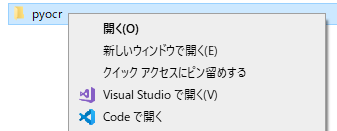
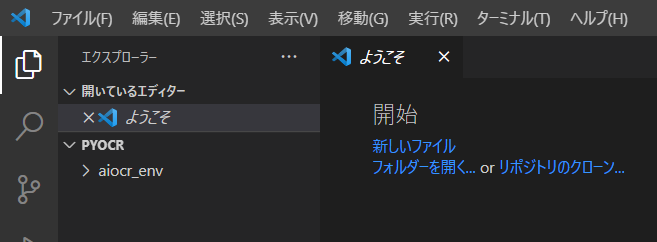
実際に仮想環境起動時に状態を見る事が出来るようにする為、
「xxx.py」のファイルをプロジェクト配下に作成する。
プロジェクトフォルダにカーソルを合わせて新しいファイルを作成するを
クリックする。
ファイル名を入力する。
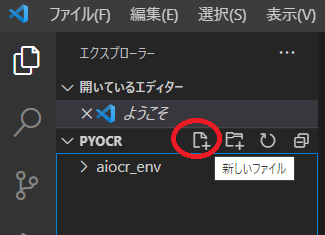
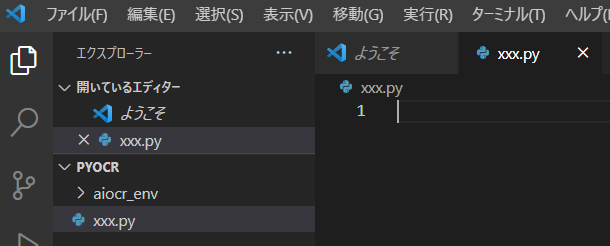
「ctl+shift+p」を実行する。
「python Select Interpreter」をクリックする。
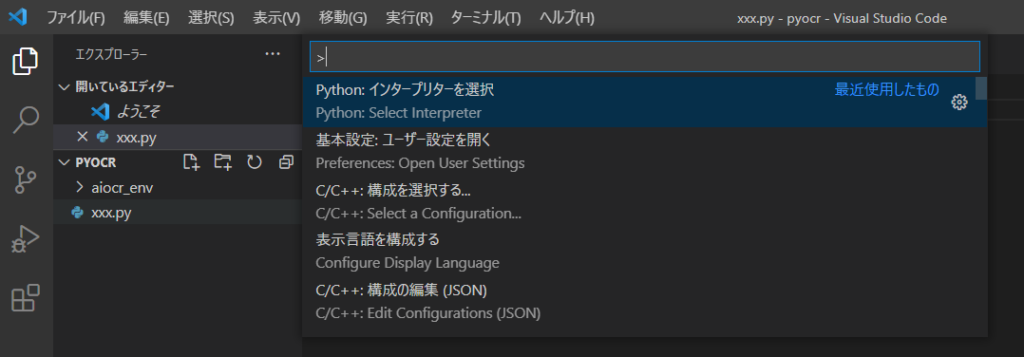
「Enter path or find an existing interpreter」をクリックする。
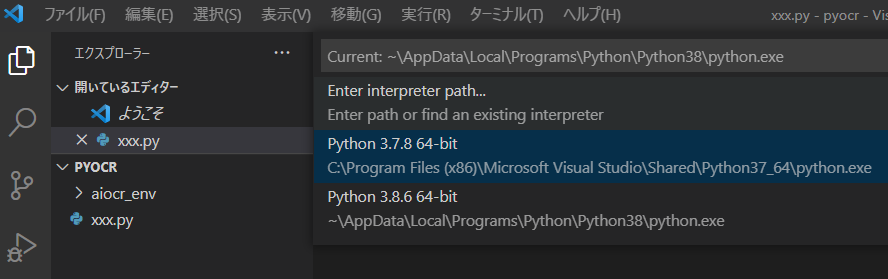
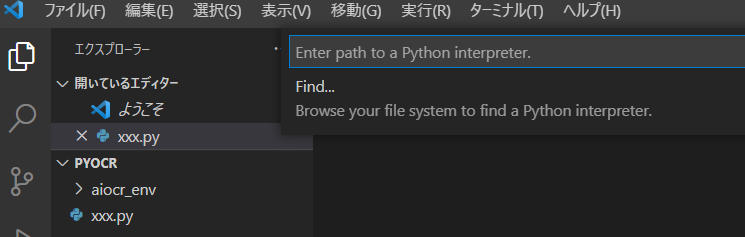
フォルダの選択場面となります。
先ほど作成した仮想環境のフォルダ「aiocr_env」⇒
フォルダ「Scripts」を指定する。
その後に「python.exe」をクリックする。
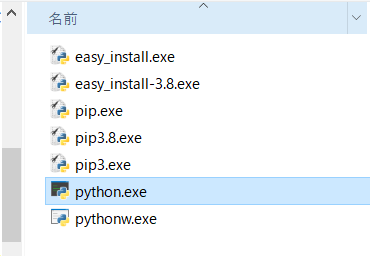
底部に「python 3.8.6 64-bit('aiocr_env':venv)」に
作成された「'aiocr_env':venv」が仮想環境であれば成功です。
お疲れ様です。
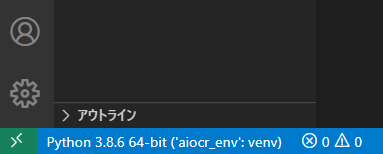
pipの更新
仮想化環境では下記のコマンドで更新しないとpipが壊れます。
python -m pip install --upgrade pip
小ネタ
簡単に「PowerShell」の起動方法意外と便利です。
プロジェクト用のフォルダに「aaa.ps1」と言うファイルを
作成する。
ps1は「PowerShell」の拡張しです。
そのファイルを右クリックで編集を選択します。
「PowerShell」が起動します。
黒いコマンドプロントの箇所にコマンドを入力する事ができます。
また起動したフォルダから始まります。
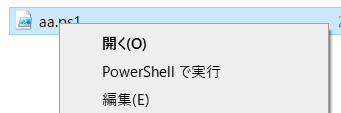
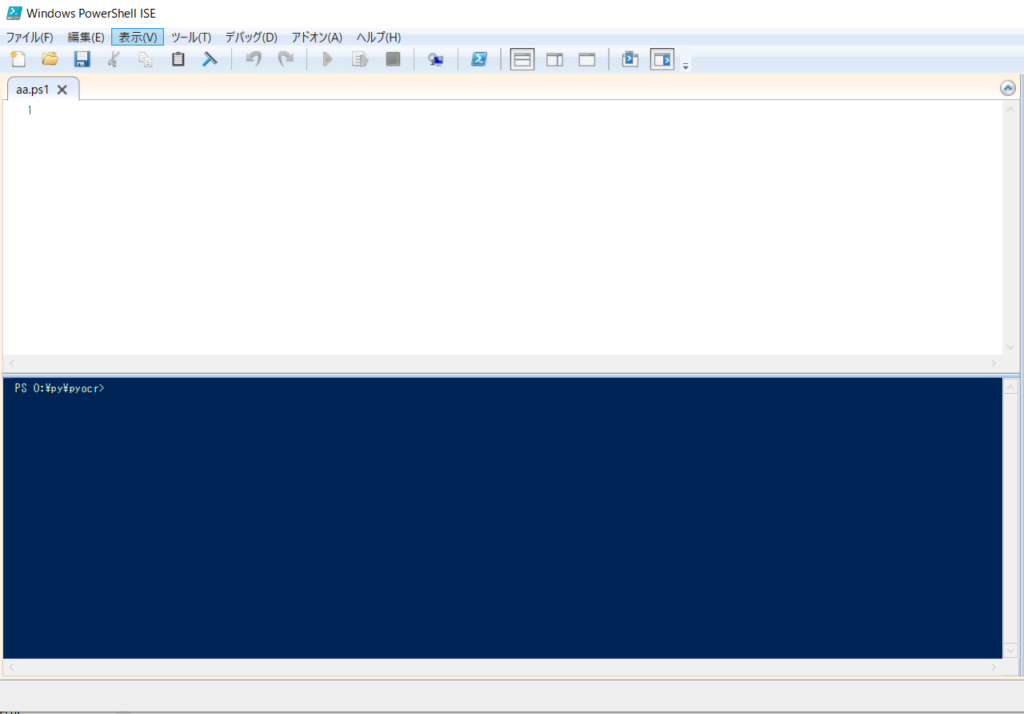
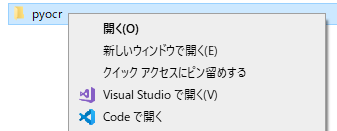
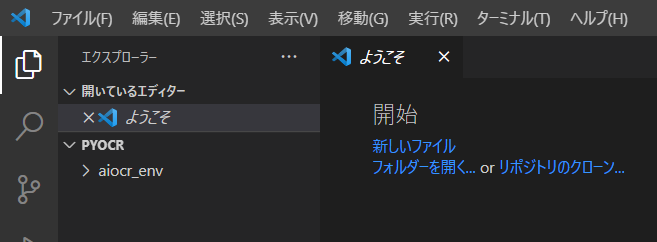
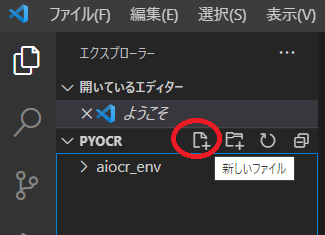
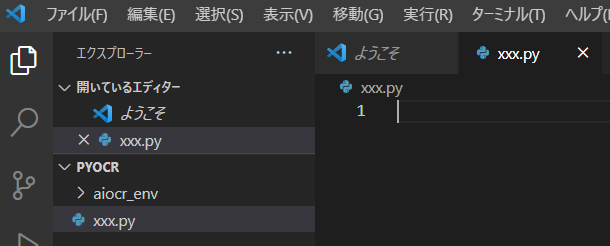
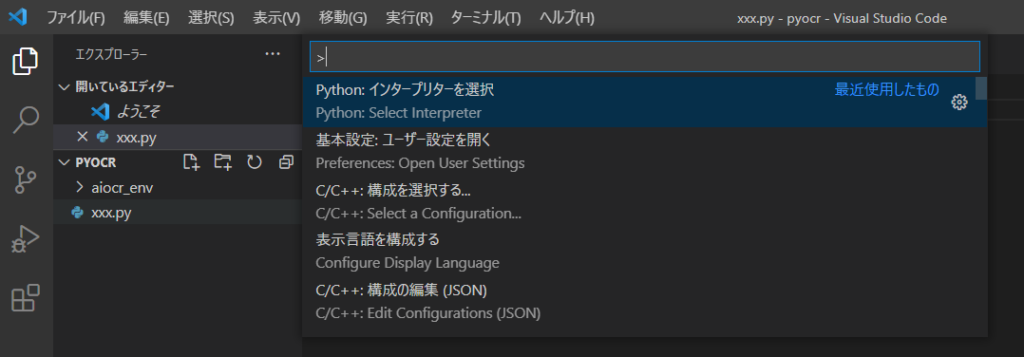
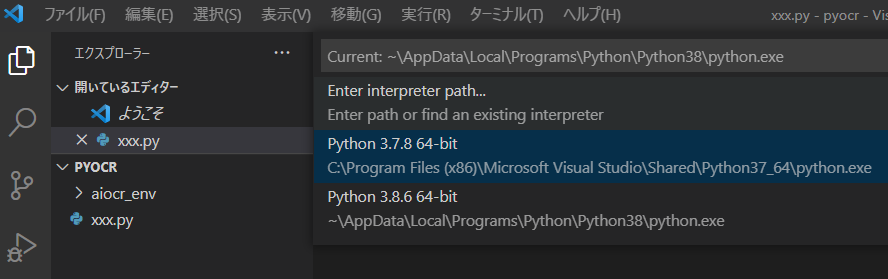
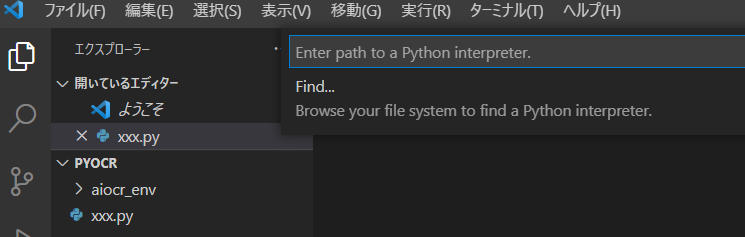
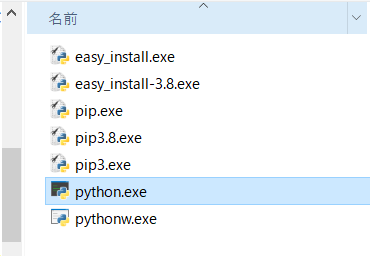
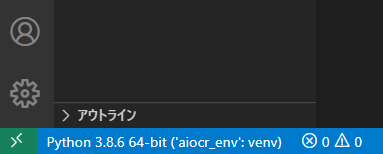
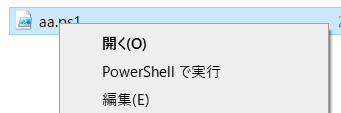
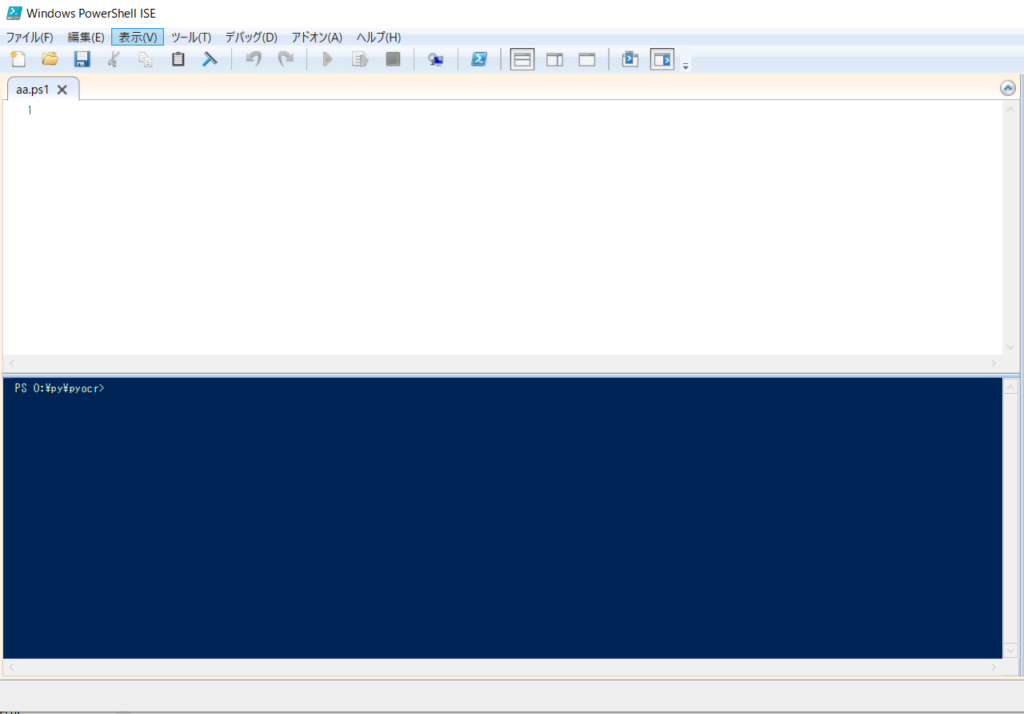
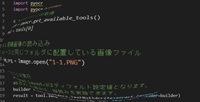
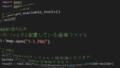
コメント